C# 添加、修改和删除PDF书签的实例代码
有时候我们在阅读PDF文档时会遇到这样一种情况:PDF文档页数比较多,但是又没有书签,所以我们不能根据书签快速了解文档所讲解的内容,也不能点击书签快速跳转到相应的位置,而只能一页一页的翻阅,非常苦恼。相信开发人员在开发和PDF有关的应用程序时,也会有这样的功能需求,因此在这篇文章中我就介绍一下如何使用编程的方式(C#)和Spire.PDF组件给PDF文档添加书签(包括添加书签到现有文档和添加子书签),以及修改和删除现有PDF文档中的指定书签。
Spire.PDF组件概述
Spire.PDF是一个专业的PDF组件,用于在.NET应用程序中创建,编辑,处理和阅读PDF文档。支持丰富的PDF文档处理操作,如PDF文档合并/拆分、转换(如HTML转PDF,PDF转图片等)、打印(包括静默打印)、压缩、添加/修改/删除书签、添加注释、安全设置(包括数字签名)、创建与填充域、图片插入与提取、文本提取与高亮等。它不依赖Adobe Acrobat,因此运行环境无需安装Adobe Reader或其他类似组件。 该组件分为商业版和免费版(不是试用版)两种,一般个人使用或者操作的PDF文档不超过10页时,可以使用免费版。
关于它的安装,有很多种渠道,包括官网以及开发者最喜欢和常用的NuGet方式。在Visual Studio的 NuGet Package Manager Console中输入以下PowerShell命令回车,组件的dll就会自动地引用到项目中:
PM> Install-Package Spire.PDF
添加、修改和删除PDF书签的实现
一、添加书签
1.1 添加书签
在Spire.PDF中,每个PDF文档都有一个书签列表(PdfBookmarkCollection)。我们可以通过PdfDocument对象的Bookmarks属性来获取该列表,然后通过Add () 方法将书签添加到列表中。
//新建PDF文档
PdfDocument pdf = new PdfDocument();
//添加页面
PdfPageBase page = pdf.Pages.Add();
//添加书签
PdfBookmark bookmark = pdf.Bookmarks.Add("第一页");
//设置书签所指向的页面和位置,(0,0)表示页面的开始位置
bookmark.Destination = new PdfDestination(page);
bookmark.Destination.Location = new PointF(0, 0);
//设置书签的文本格式和颜色
bookmark.DisplayStyle = PdfTextStyle.Bold;
bookmark.Color = Color.Black;
//保存文档
pdf.SaveToFile("Bookmark2.pdf");
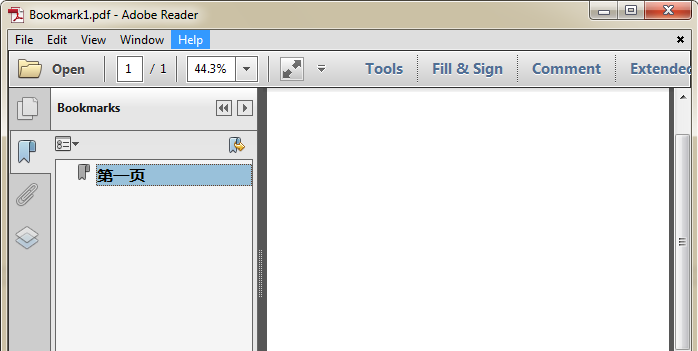
1.2 添加子书签
添加子书签和添加普通书签的方式基本一样,不同的是普通书签是直接添加到文档的书签列表里,而子书签则是添加到父书签的列表里。
//新建PDF文档
PdfDocument pdf = new PdfDocument();
//添加页面
PdfPageBase page = pdf.Pages.Add();
//添加书签
PdfBookmark bookmark = pdf.Bookmarks.Add("第一章 热传导");
//设置书签指向的页面和位置
bookmark.Destination = new PdfDestination(page);
bookmark.Destination.Location = new PointF(0, 0);
//设置书签的文本格式和颜色
bookmark.DisplayStyle = PdfTextStyle.Bold;
bookmark.Color = Color.SeaGreen;
//添加子书签
PdfBookmark childBookmark = bookmark.Insert(0, "1.1 热传导基本知识");
//设置子书签指向的页面和位置
childBookmark.Destination = new PdfDestination(page);
childBookmark.Destination.Location = new PointF(400, 300);
//设置子书签的文本格式和颜色
childBookmark.DisplayStyle = PdfTextStyle.Regular;
childBookmark.Color = Color.Black;
//保存文档
pdf.SaveToFile("ChildBookmark.pdf");
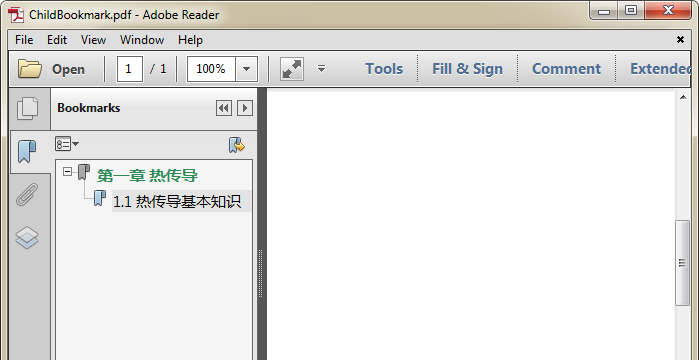
1.3 添加书签到现有文档
除了在新建的PDF文档里添加书签,我们还可以给现有的PDF文档添加书签。加载PDF文档的方法除LoadFromFile以外,还有LoadFromStream (从流加载),LoadFromHTML(从HTML加载)等,可根据自己的需求选择相应的加载方式。
//加载文档
PdfDocument pdf = new PdfDocument();
pdf.LoadFromFile("示例.pdf");
for (int i = 0; i < pdf.Pages.Count; i++)
{
//添加书签
PdfBookmark bookmark = pdf.Bookmarks.Add(string.Format("第{0}章", i+1));
//设置书签指向的页面和位置
bookmark.Destination = new PdfDestination(pdf.Pages[i]);
bookmark.Destination.Location = new PointF(0, 0);
//设置书签的文本格式和颜色
bookmark.DisplayStyle = PdfTextStyle.Bold;
bookmark.Color = Color.Black;
}
//保存文档
pdf.SaveToFile("Bookmark2.pdf");

2. 修改书签
Spire.PDF支持多种书签修改方式,例如修改现有书签的内容,插入新书签到现有书签列表,插入子书签到现有书签等。这里我选取修改书签内容和插入新书签到现有书签列表进行介绍。
2.1 修改现有书签内容
//加载文档
PdfDocument pdf = new PdfDocument();
pdf.LoadFromFile("Bookmark2.pdf");
//获取书签列表
PdfBookmarkCollection bookmarks = pdf.Bookmarks;
//获取第一个书签
PdfBookmark bookmark = bookmarks[0];
//修改书签指向的页面
bookmark.Destination = new PdfDestination(document.Pages[1]);
//修改书签的文本格式和颜色
bookmark.DisplayStyle = PdfTextStyle.Bold;
bookmark.Color = Color.Green;
//修改书签的title
bookmark.Title = "修改";
//保存文档
pdf.SaveToFile("ModifyBookmark.pdf");
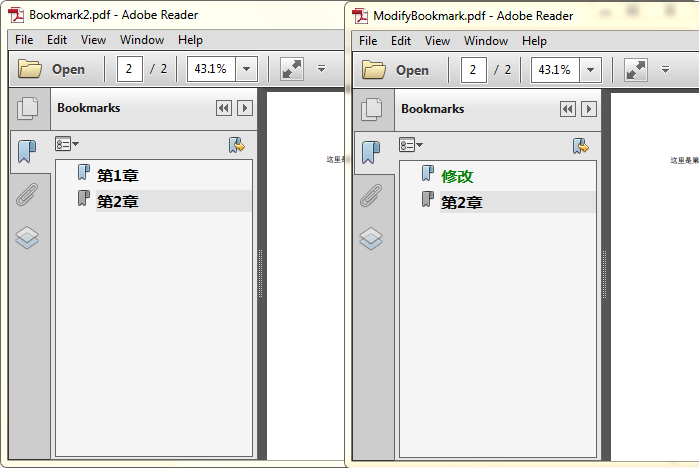
2.2 插入新书签到现有书签列表
//加载文档
PdfDocument pdf = new PdfDocument();
pdf.LoadFromFile("Bookmark2.pdf");
//插入新书签到指定位置(此处插入的是第三个书签的位置)
PdfBookmark bookmark = pdf.Bookmarks.Insert(2, "新增第三章");
//设置书签所指向的页面和位置
bookmark.Destination = new PdfDestination(document.Pages[1]);
bookmark.Destination.Location = new PointF(0, 300);
//保存文档
pdf.SaveToFile("InsertBookmark.pdf");
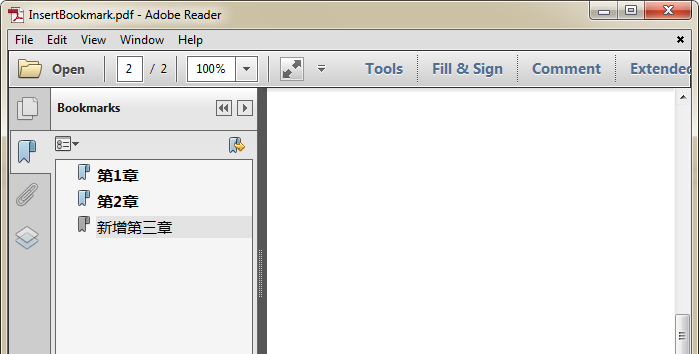
3. 删除书签
删除书签时,可以使用书签的序号,也可以使用书签的名称。这里我使用的是序号的方式。
//加载文档
PdfDocument pdf = new PdfDocument();
pdf.LoadFromFile("Bookmark2.pdf");
//获取书签列表
PdfBookmarkCollection bookmarks = document.Bookmarks;
//删除第一个书签
bookmarks.RemoveAt(0);
//保存文档
pdf.SaveToFile("DeleteBookmark.pdf");
以上博主只总结了部分操作PDF书签的功能,如果需要详细了解其他的功能,请查阅:http://e-iceblue.cn/Introduce/Spire-PDF-NET.html.希望对大家的学习有所帮助,也希望大家多多支持我们。

